
Många iPhone- och iPad-spel inkluderar bannerannonser som tar upp en del av din skärm. Tryck av misstag på annonsen så rippas du från spelet och tas till en annan app, till exempel App Store eller Safari. Aktivera iOS ”Guidad åtkomst” så har du inte det här problemet.
Det här tricket blockerar faktiskt inte annonserna, det garanterar bara att du inte av misstag trycker på dem och blir rippade från spelet du spelar. Visst, vissa spel erbjuder en betald version av spelet eller ett köp i appen för att bli av med annonser, och i så fall är det förmodligen ett bättre alternativ. Men vissa spel erbjuder inte ens annonsfria versioner, så det här är en bra plan B.
Så här aktiverar du guidad åtkomst
RELATERAD: Så här låser du ner din iPad eller iPhone för barn
Detta förlitar sig på funktionen Guided Access i Apples iOS. Vi har tidigare behandlat Guided Access som ett sätt att låsa ner din iPhone eller iPad för barn . Guidad åtkomst är dock en mycket kraftfull funktion med andra användningsområden. Det kan begränsa din iOS-enhet till en enda app och till och med inaktivera åtkomst till vissa delar av skärmen.
För att aktivera guidad åtkomst öppnar du appen Inställningar och går till Allmänt> Tillgänglighet. Bläddra ner och tryck på “Guidad åtkomst” under Learning.

Aktivera reglaget "Guidad åtkomst" här så ser du flera alternativ. Tryck på alternativet "Lösenkodsinställningar".
Härifrån kan du trycka på "Ange guidad åtkomstkod" för att ställa in ett lösenord specifikt för guidad åtkomst. Du kan använda samma lösenord som du använder för att låsa upp din iPhone eller iPad, om du vill.
Om du har en iPhone eller iPad med en Touch ID-sensor , alternativet "Touch ID" här är ännu bekvämare än en PIN-kod. Du kan lämna Guidad åtkomstläge utan att behöva ange en PIN-kod - allt du behöver är ditt finger.

Hur man använder guidad åtkomst
För att använda Guidad åtkomst, öppna spelet du vill spela. Tryck snabbt på "Hem" -knappen längst ner på din iPhone eller iPad tre gånger i rad så visas skärmen "Guidad åtkomst". Allt du behöver göra är att trycka på "Start" längst upp till höger på skärmen.
När du har ställt in telefonen i läget Guidad åtkomst låses den till den specifika app du valt. Annonser som tar dig ur applikationen fungerar bara inte. I Disneys Var är mitt vatten? Fri att till exempel knacka på bannerannonsen längst ner på skärmen - som vanligtvis tar dig till App Store - gör ingenting alls om du har aktiverat Guidad åtkomst.
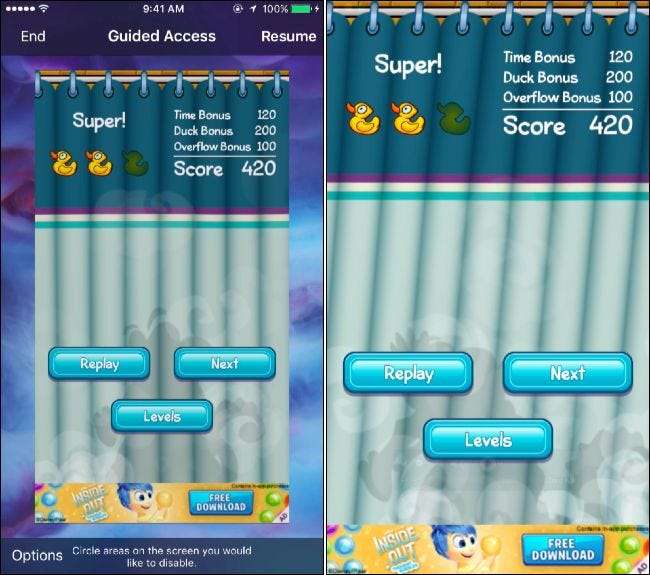
Vissa annonser fungerar annorlunda. De kan ta upp en del av skärmen och när du trycker på dem kan de öppna ett popup-fönster i appen som stoppar ditt spel och spelar upp en video eller visar något annat du inte vill se.
Guidad åtkomst låter dig också inaktivera områden på skärmen. Tryck bara på "Hem" -knappen tre gånger för att visa gränssnittet Guided Access. På den här skärmen använder du fingret för att rita en cirkel runt det område på skärmen du vill inaktivera. Du kan sedan trycka på "Fortsätt" för att återuppta med appen. Guidad åtkomst kommer ihåg den här inställningen, så du behöver inte cirkla runt skärmens område nästa gång du börjar spela spelet och aktivera Guidad åtkomst.

När du använder den här appen fungerar de funktionshindrade områdena bara inte. Området på skärmen blir nedtonat och betonar att du inte kan knacka på den. Tryck på bannerannonsen allt du vill, så händer ingenting. Om bannerannonsen försvinner och du måste interagera med det området på skärmen av någon anledning måste du inaktivera detta. För att göra det, öppna Guidad åtkomst igen och tryck på “x” bredvid området på skärmen du inaktiverade.
För att lämna Guidad åtkomstläge - måste du göra detta när du vill lämna din nuvarande app och använda en annan - tryck bara på "Hem" -knappen tre gånger i rad, ange sedan din PIN-kod eller lägg fingret vid beröring sensor. Om skärmen Guidad åtkomst trycker du på alternativet “Avsluta” längst upp till vänster på skärmen för att avsluta Guidad åtkomst.
Du kan sedan använda din iPhone eller iPad normalt igen, växla mellan appar som vanligt. För att aktivera Guidad åtkomst igen, tryck på knappen "Hem" tre gånger i en app.
Guidat åtkomstläge är mer användbart än det verkar. Begravd i tillgänglighetsmenyn och bara anses vara en föräldrakontrollfunktion av många, det låter dig göra några kraftfulla saker som normalt inte skulle vara möjliga i Apples iOS.







